Les ordinateurs de bureau multiples sont parfaits pour organiser des projets continus et non liés, ou pour changer rapidement de bureau avant une réunion.
Créer plusieurs bureaux
-
Dans la barre des tâches, sélectionnez l’icône d’affichage des tâches, puis Nouveau bureau.
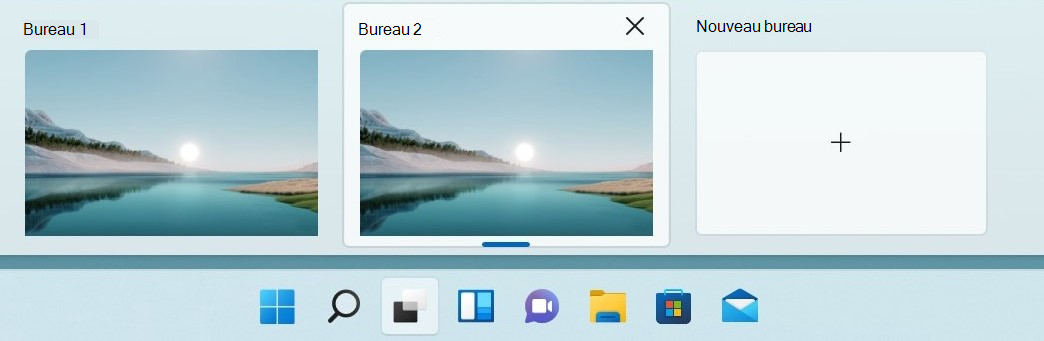
-
Ouvrez les applications à utiliser sur ce bureau.
-
Pour basculer vers un autre bureau, sélectionnez de nouveau Applications de tâches.
Définir des arrière-plans pour les bureaux
Vous pouvez également choisir des arrière-plans différents pour chaque bureau si vous utilisez une image. Si vous utilisez une couleur unée ou un diaporama, tous vos arrière-plans seront identiques.
Pour modifier un arrière-plan si vous utilisez une image :
-
Cliquez avec le bouton droit sur le bureau à modifier.
-
Sélectionnez Choisir l’arrière-plan.
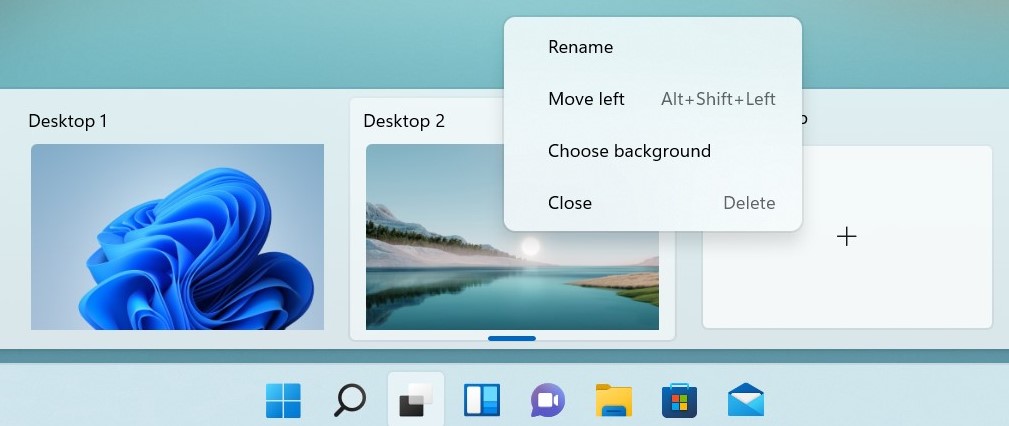
-
Sélectionnez la liste dans la section Personnaliser votre arrière-plan, puis sélectionnez Image.
-
Sélectionnez une image.
Les ordinateurs de bureau multiples sont parfaits pour organiser des projets continus et non liés, ou pour changer rapidement de bureau avant une réunion. Pour créer plusieurs bureaux :
-
Dans la barre des tâches, sélectionnez Applications >nouveau bureau.
-
Ouvrez les applications à utiliser sur ce bureau.
-
Pour basculer vers un autre bureau, sélectionnez de nouveau Applications de tâches.










